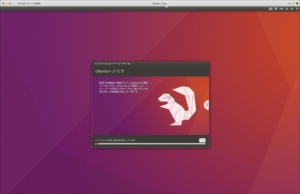*本文包含一些宣传材料。
如何设置Parallels Desktop的旅行模式
在这篇文章中。Parallels Desktop本节解释了如何设置
Parallels很好完全免费的试用版是可用的,所以你可以无风险地尝试。 Parallels还不时地提供折扣促销活动。有关Parallels的最新折扣信息,请访问官方网站请从以下链接查看。
目录
如何设置Parallels Desktop的旅行模式
第1步:启动Parallels Desktop应用程序
点击Mac菜单栏中的Parallels图标,选择控制中心。

Parallels Desktop 出现控制中心。
第2步:点击[齿轮]图标
已安装的虚拟机显示在这里。

一旦启动,就会出现控制中心。点击你想设置旅行模式的虚拟机的[齿轮]图标。
第3步:点击 "选项"。

当设置屏幕出现时,点击顶部的选项。
第四步:点击[旅行模式]。

[选择。]并选择[旅行模式]。请点击。
在这里你可以设置旅行模式。
旅行方式选择
自动数据输入
在这一部分,你可以选择何时在虚拟机中自动启动旅行模式。
选择以下一项。
当使用电池供电时 :如果你想让旅行模式总是在Mac拔掉电源时启动,并在电池供电时开始运行,请选择此选项。
电池电量 :在这个菜单中,选择要在虚拟机中启动旅行模式的电池电量水平。
未使用: 如果你不想把虚拟机切换到旅行模式,请选择这个选项。
自动终止
在这一节中,选择虚拟机何时应自动退出旅行模式。
选择以下一项。
当连接到一个电源时如果你想在虚拟机连接到电源时退出旅行模式,选择这个选项。
未使用:如果你不想自动退出虚拟机的旅行模式,选择这个选项。只有手动操作是可能的。
摘要
在这篇文章中。Parallels Desktop本节解释了如何设置
Parallels很好完全免费的试用版是可用的,所以你可以无风险地尝试。 Parallels还不时地提供折扣促销活动。有关Parallels的最新折扣信息,请访问官方网站请从以下链接查看。